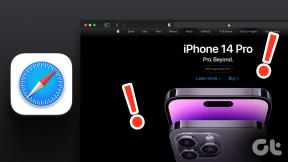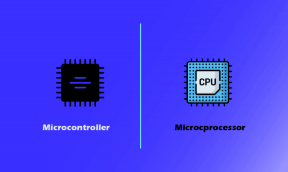Ištaisykite „Microsoft Teams“ klaidos kodą caa70004 – „TechCult“.
Įvairios / / April 13, 2023
„Microsoft Teams“ organizacijos naudoja bendravimui su bendradarbiais ir darbui. Jei negalite prisijungti prie programos ir gaunate klaidą, nesijaudinkite. Šiandienos vadove dėmesys sutelkiamas į tai, kas yra klaidos kodas caa70004 programoje Teams ir kaip jį ištaisyti. Taigi, nieko nelaukdami, nedelsdami imkime taisyti šį liūdnai pagarsėjusį „Microsoft Teams“ klaidos kodą caa70004. Skaitykite šį straipsnį, nes taip pat gausite sprendimus, kaip išspręsti „Microsoft Teams“ klaidos kodo caa70007 problemą.
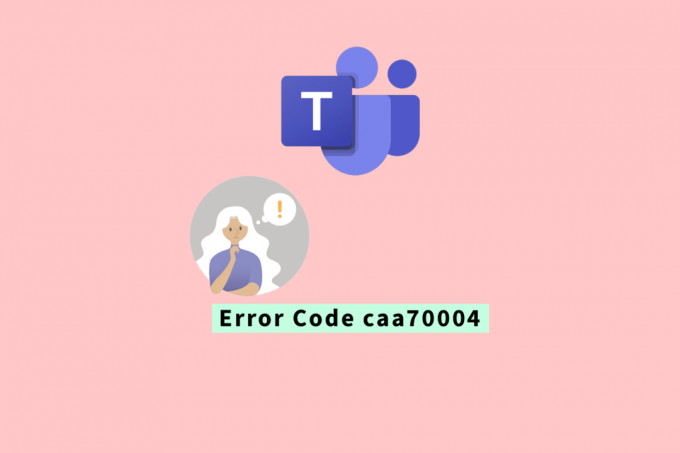
Turinys
Kaip ištaisyti „Microsoft Teams“ klaidos kodą caa70004
Kai bandysite prisijungti prie „Microsoft Teams“, galite gauti klaidos kodą caa70004, kurį galima lengvai išspręsti. Perskaitykite mūsų straipsnį iki galo, kad ištaisytumėte šią klaidą savo kompiuteryje.
Greitas atsakymas
Pabandykite išjungti tarpinio serverio nustatymus ir šalinkite tinklo ryšio triktis, kad ištaisytumėte „Microsoft Teams“ klaidos kodą caa70004 sistemoje „Windows 10“.
Kas yra klaidos kodas caa70004 komandoje?
Kai „MS Teams“ vartotojai bando pasiekti darbalaukio klientą, jie dažnai susiduria su klaidos kodu caa70004 tuščiame programos puslapyje, kuriame sakoma, atsiprašome, susidūrėme su problema. Šis klaidos kodas dažniausiai atsiranda, kai MS Teams nepavyksta prisijungti arba kai ji užstringa arba sugenda. Vartotojai gali pastebėti klaidos kodą caa70004 iš naujo nustatę „Office“ arba „Microsoft Teams“ slaptažodį.
Kas sukelia „Microsoft Teams“ klaidos kodą caa70004?
Kompiuterių vartotojai gali susidurti su klaidos kodu caa70004 dėl kelių priežasčių. Toliau trumpai panagrinėkime daugiau apie šias priežastis:
- Klaidingi „Microsoft Teams“ arba „Office“ kredencialai.
- MS Teams administracinių teisių trūkumas.
- Sugadinta MS Teams talpykla.
- TLS funkcijos išjungtos.
- Sugadinti MS Teams diegimo failai.
Klaidos kodas caa70004 gali neleisti įprastai naudotis platforma ir net prie jos prisijungti. Laimei, šį klaidos kodą galima lengvai ištaisyti naudojant keletą naudingų metodų, kurie pateikiami toliau nurodyta tvarka:
1 būdas: pagrindiniai trikčių šalinimo metodai
Prieš pereidami prie kai kurių pažangių metodų, pirmiausia pabandykime ištaisyti klaidos kodą caa70004 naudodami keletą paprastų ir patogių metodų.
1A. Iš naujo prisijunkite prie Teams
Norėdami pašalinti minėtą klaidą, pirmiausia galite tiesiog pabandyti atsijungti nuo Teams, o tada vėl prie jos prisijungti. Galite atsijungti nuo „Teams“ arba naudoti kitą paskyrą, kad vėl prie jos prisijungtumėte, kaip nurodyta toliau pateiktais žingsniais:
1. Pirmiausia uždarykite Teams programėlė ir išeiti iš jo.
2. Dabar spustelėkite rodyklės į viršų piktogramą užduočių juostoje ir užveskite pelės žymeklį virš „Microsoft Teams“ piktograma joje.
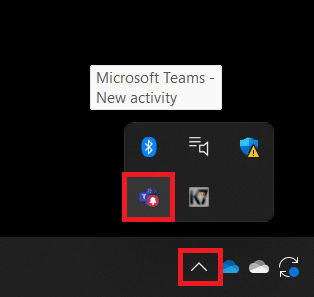
3. Toliau pasirinkite Atsijungti iš meniu.
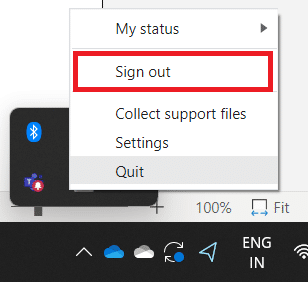
4. Tada Prisijungti grįžti į ankstesnę paskyrą arba naudoti kitą paskyrą prisijungti prie platformos.
1B. Vykdykite komandas su administratoriaus teisėmis
„Microsoft Teams“ paleidimas su administratoriaus teisėmis taip pat gali padėti ištaisyti klaidos kodą caa70004 „Windows 10“. Taigi, suteikite jam reikiamus padidintus (administratoriaus) leidimus atlikdami toliau nurodytus veiksmus:
1. Darbalaukyje dešiniuoju pelės mygtuku spustelėkite Microsoft komandos trumpesnis kelias.
2. Tada pasirinkite Savybės iš meniu.
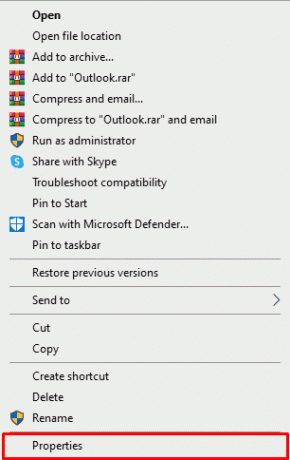
3. Tada atidarykite Suderinamumas skirtuką ir pasirinkite parinktį, Paleiskite šią programą kaip administratorius.
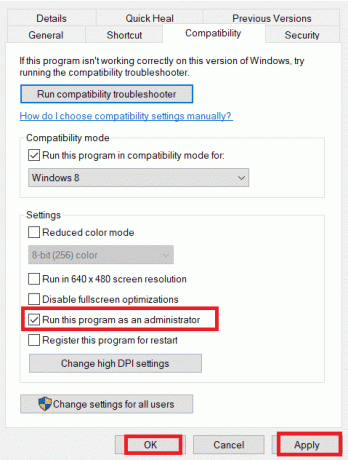
4. Tada spustelėkite Taikyti apačioje ir pasirinkite Gerai kad išsaugotumėte atliktus pakeitimus.
1C. Vykdykite komandas suderinamumo režimu
„Microsoft Teams“ ir „Windows“ operacinės sistemos suderinamumo problemos taip pat gali sukelti „Microsoft Teams“ klaidos kodą caa70007. Taigi, pabandykite paleisti „Teams“ suderinamumo režimu „Windows“, kad pašalintumėte šį klaidos kodą.
1. Pirma, dešiniuoju pelės mygtuku spustelėkite „Microsoft Teams“ spartusis klavišas kompiuteryje ir pasirinkite Savybės iš meniu.
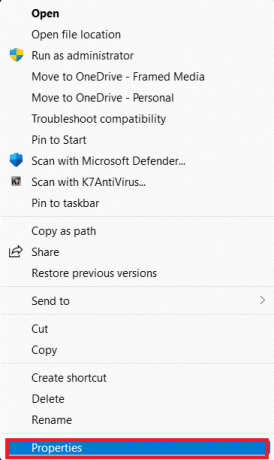
2. Dabar spustelėkite Suderinamumas viršuje ir pasirinkite, Paleiskite šią programą suderinamumo režimu: variantas.

3. Toliau pasirinkite Windows 8 iš išskleidžiamojo meniu.
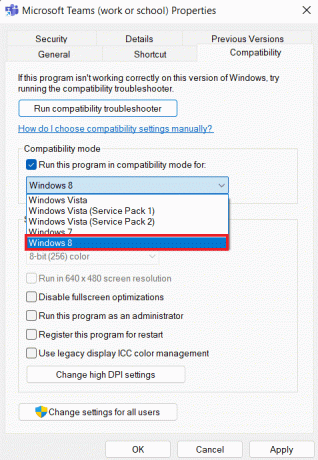
4. Baigę spustelėkite Taikyti ir tada Gerai kad išsaugotumėte atliktus pakeitimus.
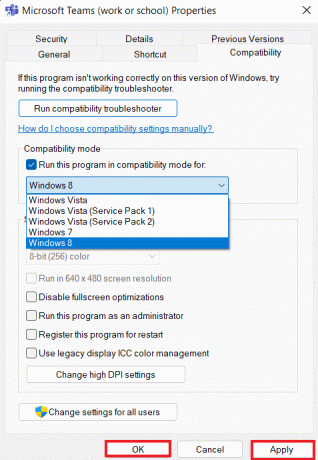
1D. Uždarykite foninius procesus
Foniniai procesai taip pat atlieka svarbų vaidmenį naudojant tokias programas kaip „Microsoft Teams“. Didžiąją laiko dalį tokios programos kaip „Zoom“, „Skype“ ir kitos išlieka aktyvios jūsų kompiuterio fone ir gali neleisti „MS Teams“ gerai veikti. Todėl turite uždaryti tokius foninius procesus, kuriuos galite lengvai atlikti naudodami mūsų vadovą Kaip išjungti fonines programas „Windows 10“..
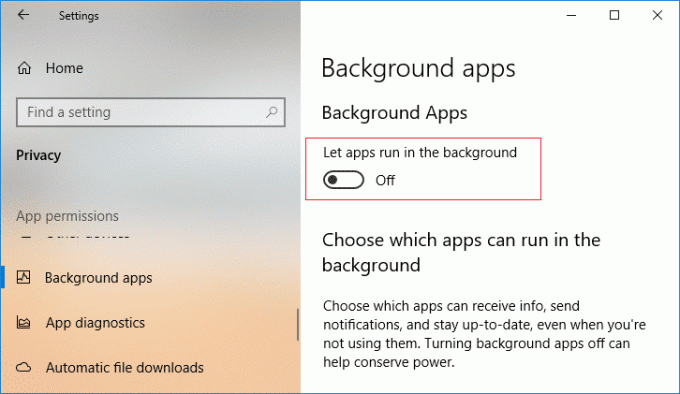
2 būdas: išvalykite komandų talpyklą
Taip pat galima ištaisyti Microsoft Teams klaidos kodą caa70004 išvalius MS Teams talpyklą iš savo įrenginio. Laikui bėgant Teams talpykla gali būti sugadinta arba pasenusi, todėl ją reikia išvalyti, kad programa veiktų efektyviai.
1. Pirma, paleiskite Failas Naršyti paspausdami Windows + Eraktai kartu.
2. Dabar eikite į šią vietą kelias;
C:\Users\USERNAME\AppData\Tarptinklinis ryšys
3. Tada spustelėkite Žiūrėti skirtuką ir pasirinkite Paslėpti daiktai dėžė.
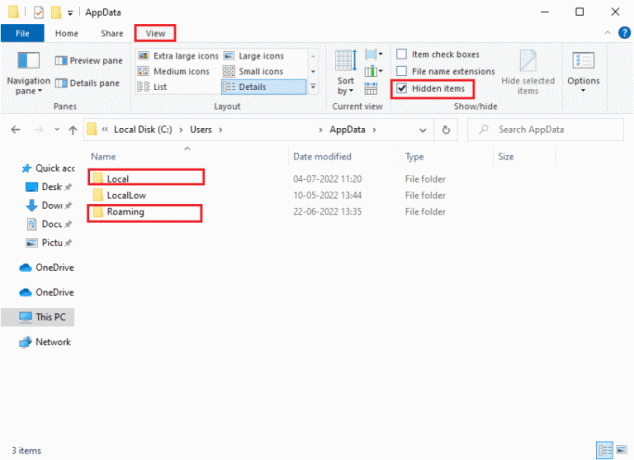
4. Tada suraskite Komandos aplanką, dešiniuoju pelės mygtuku spustelėkite jį ir pasirinkite Ištrinti iš meniu.
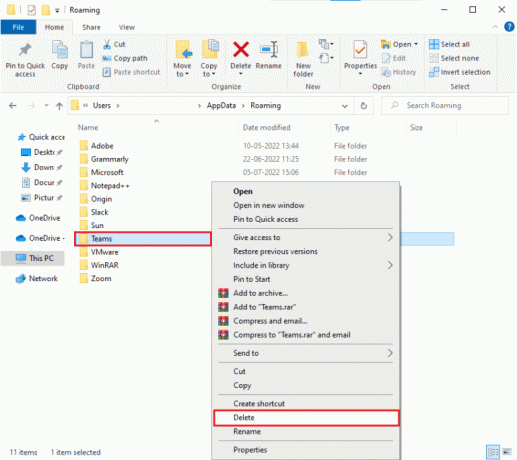
5. Pagaliau, iš naujo paleiskite kompiuterį ir patikrinkite, ar klaidos kodas pašalintas.
Taip pat skaitykite:Ar galite palikti grupės pokalbį komandose niekam nežinant?
3 būdas: paleiskite komandų suderinamumo trikčių šalinimo įrankį
Dabar, kai naudojate „Teams“ suderinamumo režimą, pabandykite paleisti suderinamumo trikčių šalinimo įrankį, kad ištaisytumėte „Microsoft Teams“ klaidos kodą caa70004. Galite paleisti šią suderinamumo trikčių šalinimo priemonę atlikdami toliau nurodytus veiksmus.
1. Pirmiausia dešiniuoju pelės mygtuku spustelėkite „Microsoft Teams“ spartusis klavišas ir tada pasirinkite Atidaryti failo vietą.
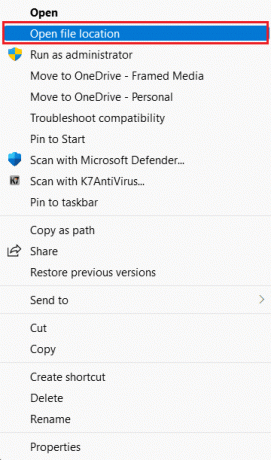
2. Dabar dešiniuoju pelės mygtuku spustelėkite Teams programos piktograma ir spustelėkite Rodyti daugiau parinkčių iš meniu.

3. Toliau pasirinkite Suderinamumo trikčių šalinimas iš meniu.
4. Tada spustelėkite Išbandykite rekomenduojamus nustatymus galimybė judėti į priekį.
Pritaikę nustatymus, dar kartą paleiskite programą, kad patikrintumėte, ar klaidos kodas ištaisytas.
4 būdas: pridėkite „Office“ paskyrą į vartotojų sąrašą
Taip pat galite ištaisyti klaidos kodą caa70004 įtraukę savo Office 365 paskyrą į vartotojo išteklių sąrašą. Norėdami pridėti savo MS Office paskyrą, galite atlikti šiuos veiksmus:
1. Paspauskite Windows +I raktai vienu metu paleisti Nustatymai kompiuteryje ir atidarykite Sąskaitos joje.
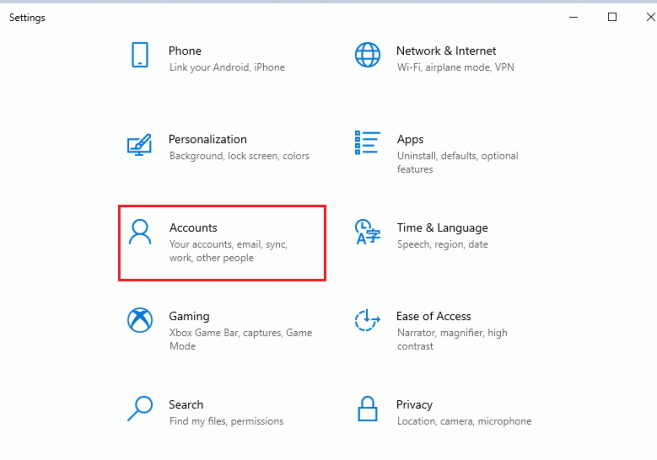
2. Dabar pasirinkite Patekti į darbą ar mokyklą iš kairiosios srities.
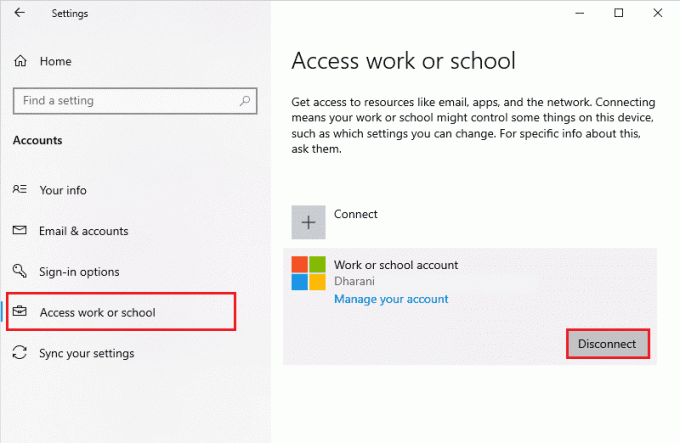
3. Tada spustelėkite Prisijungti variantas jame.
4. Tada naudokite savo Microsoft Officekredencialus prisijungti.
Baigę pabandykite dar kartą atidaryti „Microsoft Teams“ ir patikrinkite, ar klaidos kodas buvo ištaisytas.
Taip pat skaitykite:„Microsoft Teams“ leis jums nuo gegužės paversti save 3D avataru
5 būdas: įgalinkite TLS 1.0 ir 2.0
Kitas būdas, kuris gali padėti ištaisyti klaidos kodą caa70004 „Windows 10“, apima TLS 1.0 ir 2.0 funkcijų įgalinimą jūsų sistemos interneto ypatybėse. Gali būti, kad TLS funkcijos jūsų kompiuteryje buvo išjungtos, todėl gali kilti problemų prisijungiant prie „Microsoft Teams“. Galite įjungti TLS 1.0 ir TLS 2.0 atlikdami toliau nurodytus veiksmus.
1. Paspauskite „Windows“ klavišas ir įeikite interneto nustatymai paieškos juostoje pradžios meniu.

2. Dabar spustelėkite Išplėstinė skirtuką jame.
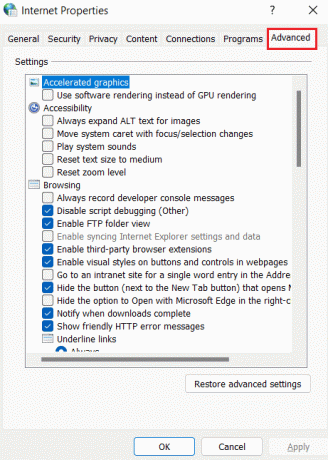
3. Tada eikite į Saugumas skyrių ir pažymėkite, pavyzdžiui, TLS langelius, TLS 1.0, TLS 1.1, ir TLS 1.2.
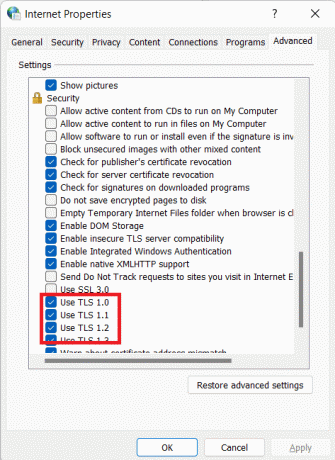
4. Pažymėję langelius spustelėkite Taikyti ir tada Gerai.
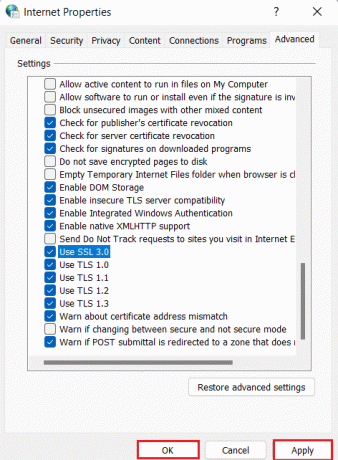
6 būdas: išjunkite VPN ir tarpinį serverį
Jūsų sistemos VPN paslauga arba tarpinis serveris taip pat gali trukdyti ryšiui tarp jūsų „Windows“ operacinės sistemos ir „Microsoft Teams“ ryšio serverio. Todėl patartina išjungti šias paslaugas savo sistemoje, kad MS Teams veiktų be jokio klaidos kodo. Galite patikrinti mūsų vadovą Kaip išjungti VPN ir tarpinį serverį sistemoje „Windows 10“. daugiau.

Taip pat skaitykite:11 būdų, kaip ištaisyti lėtai veikiančias „Microsoft“ komandas
7 būdas: iš naujo nustatykite interneto parinktis
Viena iš paskutinių būdų ištaisyti klaidos kodą caa70004 yra iš naujo nustatyti „Windows“ operacinės sistemos interneto parinktis. Galite juos iš naujo nustatyti atlikdami toliau nurodytus veiksmus.
1. Paspauskite „Windows“ klavišas ir įeikite interneto nustatymai pradžios meniu.

2. Dabar pasirinkite Išplėstinė skirtuką jame.
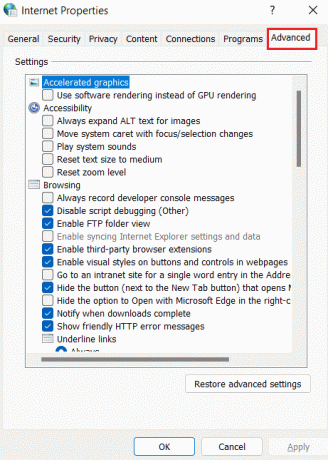
3. Tada eikite į apačią ir spustelėkite Nustatyti iš naujo… mygtuką.
Iš naujo nustatę interneto parinktis, dar kartą paleiskite MS Teams ir patikrinkite, ar klaidos kodas buvo ištaisytas.
8 būdas: iš naujo įdiekite Teams
Galiausiai, norėdami ištaisyti „Microsoft Teams“ klaidos kodą caa70004, pabandykite iš savo sistemos pašalinti sugadintus „MS Teams“ paketų failus ir įdiekite naujus. Norėdami saugiai iš naujo įdiegti MS Teams, vadovaukitės toliau pateiktomis instrukcijomis:
1. Pirma, atidarykite Nustatymai „Windows“ kompiuteryje paspausdami Windows + Iraktai kartu.
2. Tada suraskite ir pasirinkite Programėlės.
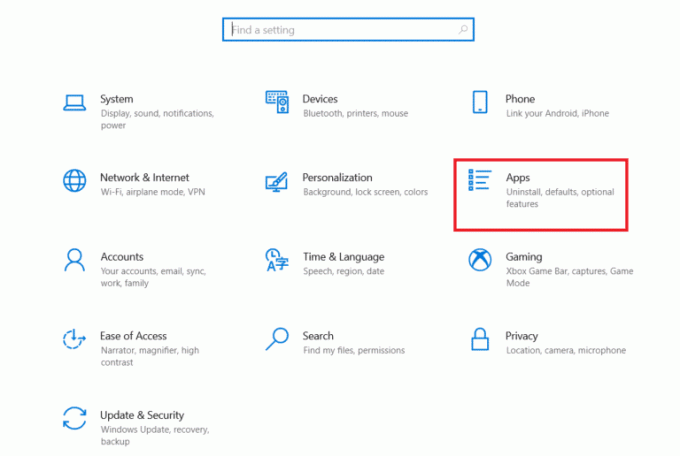
3. Toliau spustelėkite Microsoft komandos ir pasirinkite Pašalinkite mygtuką.
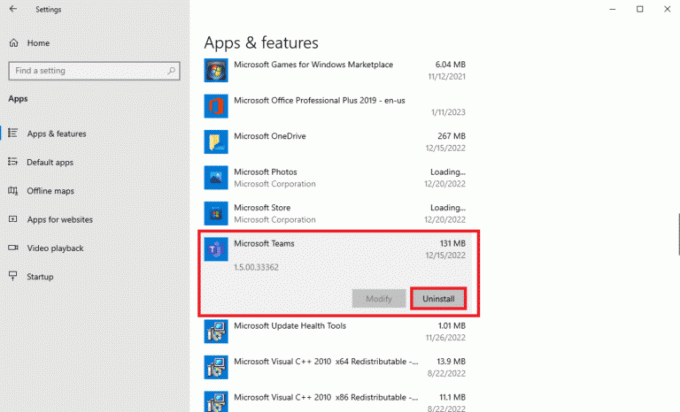
4. Tada dar kartą spustelėkite Pašalinkite.
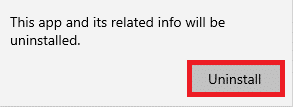
5. Kai programa bus pašalinta, perkrauti savo įrenginį ir atidarykite interneto naršyklė.
6. Paleiskite Microsoft komandos oficiali svetainė ir spustelėkite Atsisiųsti į darbalaukį.
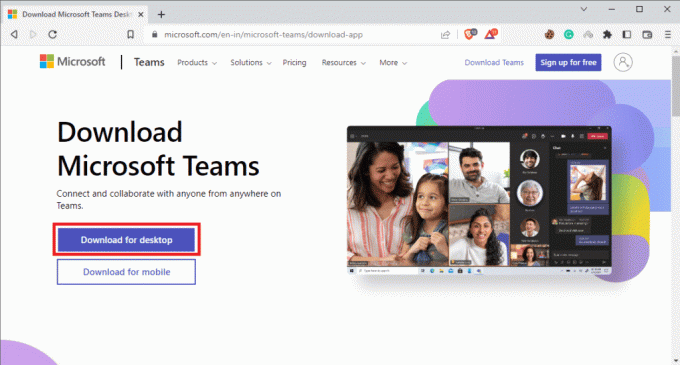
Kai programa bus visiškai įdiegta, atidarykite joje savo paskyrą ir patikrinkite, ar galite atlikti savo darbą be klaidos kodo caa70004 trukdžių.
Taip pat skaitykite:Pataisyti Microsoft Teams vis sako, kad esu išvykęs, bet nesu klaida
9 būdas: naudokite Teams žiniatinklio versiją
„Microsoft Teams“ svetainės versijos naudojimas taip pat yra puikus būdas išspręsti „Microsoft Teams“ klaidos kodą caa70007. Kaip ir kitose programose, kuriose dalyvauja konferencijos ir skambučiai, „MS Teams“ turi darbalaukio versiją su tuo pačiu funkcijos kaip programa, kurią galite naudoti tuo atveju, jei atrodo, kad programos versijoje rodomas klaidos kodas pataiso.
1. Aplankykite Microsoft komandos Oficiali svetainė.

2. Dabar spustelėkite Prisijunk nemokamai viršuje.

3. Kitas, įveskite el jūsų susijusios organizacijos.
4. Tada spustelėkite Kitas mygtuką.
5. Dabar pasirinkite Darbui ir organizacijoms parinktį ir spustelėkite Kitas.
Galiausiai dabar galite dalyvauti susitikimuose ir skambučiuose naudodami MS Teams žiniatinklio versiją.
Rekomenduojamas:
- Kaip išdžiovinti žaibo jungtį
- Ar jie gali matyti mano verslo puslapį, jei užblokuoju ką nors „Facebook“?
- Kaip sukurti kanalą komandose
- Kaip išvalyti „Microsoft Teams“ talpyklą „Windows 10“.
Tai veda prie mūsų vadovo pabaigos „Microsoft Teams“ klaidos kodas caa70004. Tikimės, kad visi aukščiau paminėti metodai padėjo lengvai ištaisyti šį erzinantį klaidos kodą. Taip pat turite sprendimų, kaip išspręsti „Microsoft Teams“ klaidos kodą caa70007. Nepamirškite palikti savo komentarų ir klausimų, jei tokių yra, toliau pateiktame laukelyje.
Elonas yra TechCult technologijų rašytojas. Jis rašo vadovus maždaug 6 metus ir yra apėmęs daugybę temų. Jam patinka aptarti temas, susijusias su „Windows“, „Android“, ir naujausias gudrybes bei patarimus.